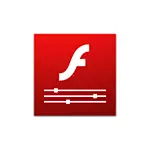
In deze handleiding (bijgewerkt in 2016) - in detail Hoe u Flash Player op Android 5, 6 of Android 4.4.4 kunt downloaden en installeren en het laten werken bij het afspelen van flash-video's of games, evenals enkele nuances bij het installeren en op de werkcapaciteit Plug-in op de nieuwste versies van Android. Zie ook: toont geen video op Android.
Flash Player installeren op Android en activering van de plug-in in de browser
Met de eerste methode kunt u Flash op Android 4.4.4, 5 en Android 6 installeren, met behulp van alleen officiële bronnen, APK en is misschien het gemakkelijkst en meest efficiënte.
De eerste stap - Download Flash Player APK in de laatste versie voor Android van de officiële Adobe-site. Om dit te doen, ga dan naar de archiefversies van de https://helpx.adobe.com/flash-player/kbe.com/flash-player/kb/Archived-fash-player-versions.html waarna in de lijst De Flash Player voor Android 4-sectie en download de Top Copy APK (versie 11.1) uit de lijst.
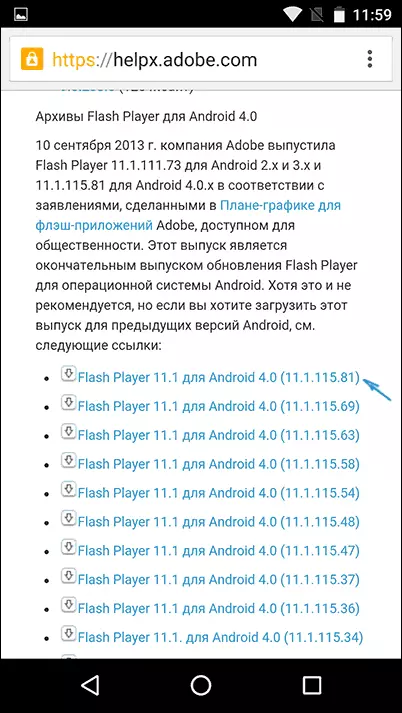
Voordat u installeert, moet u ook in de instellingen van het apparaat in het beveiligingsgedeelte inschakelen, de mogelijkheid om applicaties uit onbekende bronnen (niet van de speelmarkt) te installeren.
Het gedownloade bestand moet zonder problemen worden ingesteld, het bijbehorende item verschijnt in de Android-applicatielijst, maar het werkt niet - een browser is vereist die het werk van de Plug-Inflits ondersteunt.
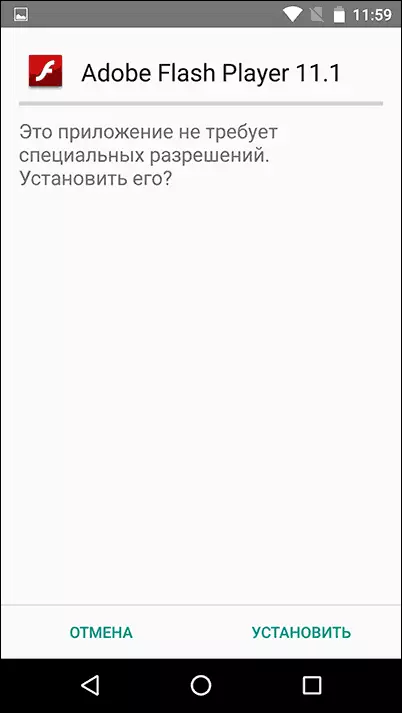
Van moderne en blijvende browsers bijwerken - dit is een Dolphin-browser, installatie die kan zijn van Play Market vanaf de officiële pagina - Dolphin-browser
Ga na het installeren van de browser naar de instellingen en controleer de twee items:
- Dolphin Jetpack moet worden ingeschakeld in het gedeelte Standaardinstellingen.
- Klik in het gedeelte "Web Content" op de "Flash Player" en stel de "Altijd ingeschakeld" in.
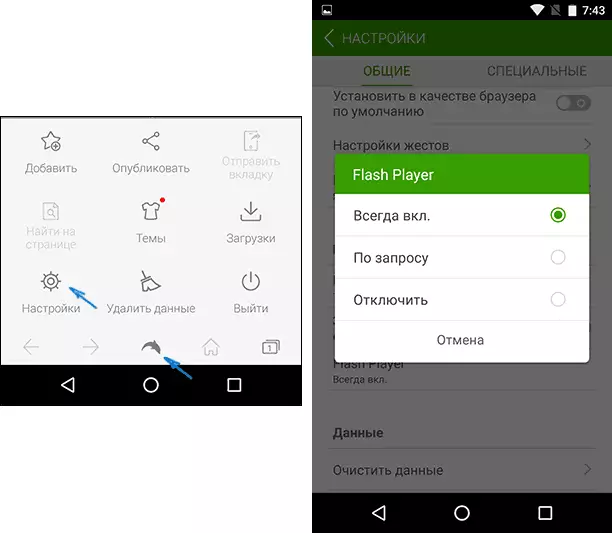
Daarna kunt u proberen een pagina te openen voor het werk van Flash-werk op Android, ik heb, op Android 6 (Nexus 5) alles werkte.
Ook via Dolphin kunt u de Flash-instellingen voor Android openen en wijzigen (de relevante toepassing op uw telefoon of tablet genoemd).
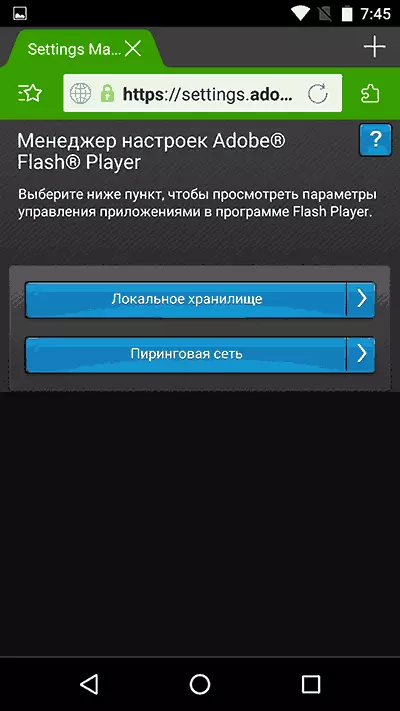
Opmerking: voor wat recensies, is Flash APK van de officiële Adobe-site mogelijk niet op sommige apparaten. In dit geval kunt u proberen de gewijzigde Flash-plug-in te downloaden van de website van Androidfilesdownload.org in het gedeelte Apps (APK) en installeren u deze voordat u de originele Adobe-plug-in verwijdert. De resterende stappen zullen hetzelfde zijn.
Foton flash player en browser gebruiken
Een van de frequente aanbevelingen die te vinden is om Flash op Android nieuwste versies af te spelen - om de Photon Flash Player en Browser-browser te gebruiken. Tegelijkertijd zeggen de beoordelingen dat iemand werkt.
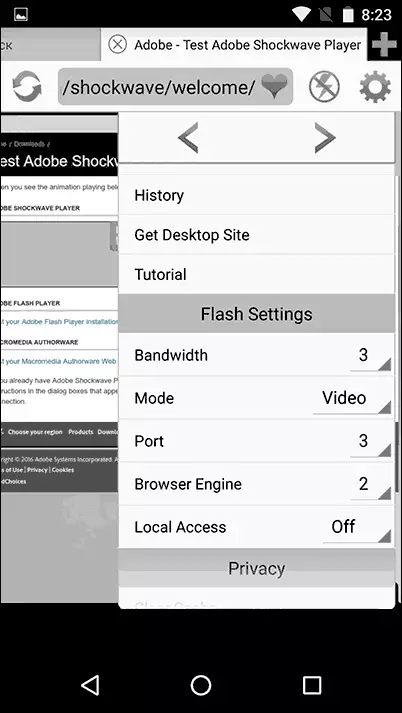
In mijn verificatie werkte deze optie niet en de bijbehorende inhoud is niet gespeeld met deze browser, maar u kunt echter proberen deze optie Flash Player te downloaden van de officiële pagina op Play Market - Photon Flash Player en Browser
Snelle en gemakkelijke manier om Flash Player te installeren
Update: Helaas werkt deze methode niet langer, zie extra oplossingen in het volgende gedeelte.
In het algemeen volgt u om Adobe Flash Player op Android te installeren:
- Zoek waar te downloaden Geschikt voor uw processor- en OS-versie
- Installeren
- Voer een aantal instellingen uit
Trouwens, het is de moeite waard om op te merken dat de hierboven beschreven methode is geassocieerd met bepaalde risico's: aangezien Adobe Flash Player is verwijderd uit de Google-winkel, op vele sites onder zijn mening verborgen verschillende soorten virussen en malware, die betaald kan worden verzonden SMS van het apparaat of iets doen is niet erg aangenaam. In het algemeen, voor de Novice-gebruiker Android, raad ik aan de website W3BSIT3-DNS.com te gebruiken..rus om te zoeken naar de nodige programma's, en niet door zoekmachines, in het laatste geval kunt u gemakkelijk iets betrapt hebben met niet erg aangename gevolgen.
Echter, goed tijdens het schrijven van deze handleiding kwam de applicatie over gewoon op Google Play, waarmee dit proces gedeeltelijk automatisch (en blijkbaar, de applicatie vandaag ook vandaag verscheen - dit is het toeval). U kunt de Flash Player Install-toepassing downloaden op basis van de referentie (de link werkt niet meer, hieronder in het artikel is er informatie waar anders om Flash te downloaden) https://play.google.com/store/apps/details?id=com .tkbilisim.FlashPlayer.
Voer na de installatie de Flash Player-installatie uit, de applicatie bepaalt automatisch welke versie van Flash Player vereist is voor uw apparaat en u kunt downloaden en installeren. Na het installeren van de toepassing kunt u FLVH en VIDEO in FLV-indeling in de browser bekijken, Flash Games afspelen en andere functies genieten waarvoor Adobe Flash Player vereist is.
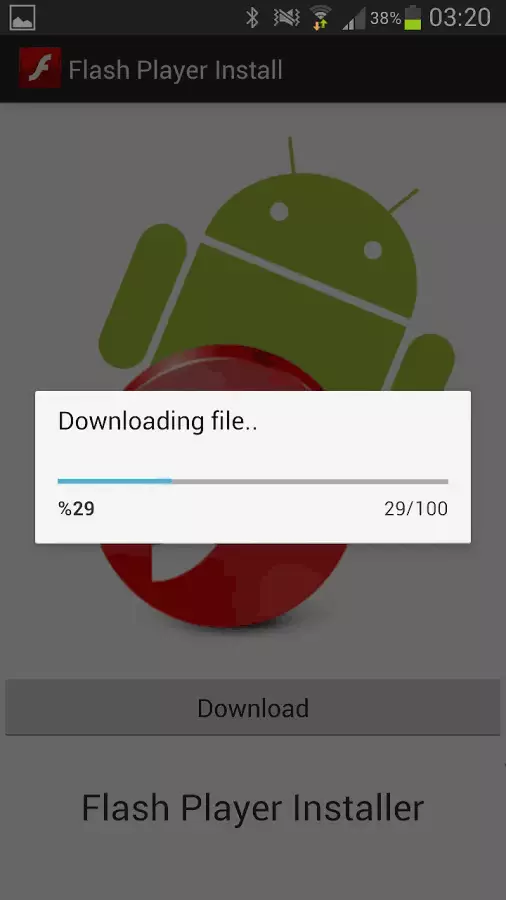
Om de toepassing te werken, moet u het gebruik van onbekende bronnen in de Android-telefoon- of tabletinstellingen inschakelen - het is niet zozeer nodig om het programma zelf te werken, wat betreft de mogelijkheid om Flash Player te installeren, omdat het natuurlijk is Niet geladen van Google Play, het is gewoon niet.
Bovendien markeert de auteur van de toepassing de volgende punten:
- Beste Flash Player werkt met Firefox-browser voor Android, die in de officiële winkel kan worden gedownload
- Wanneer u de standaardbrowser gebruikt, moet u eerst alle temporele bestanden en cookies verwijderen, nadat u de flits hebt geïnstalleerd, gaat u naar de browserinstellingen en zet u deze aan.
Waar te downloaden APK met Adobe Flash Player voor Android
Gezien het feit dat de bovenstaande versie niet meer werkt, geef ik links naar de beproefde APK met Flash voor Android 4.1, 4.2 en 4.3 IC's, die geschikt zijn voor Android 5 en 6.- Van de Adobe-site in de archiefversie van Flash (beschreven in het eerste deel van de instructie).
- AndroidfilesDownload.org (in de APK-sectie)
- http://forum.xda-developers.com/showthread.php?t=2416151
- http://4pda.ru/forum/index.php?showtopic=171594.
Na het upgraden naar Android 4.1 of 4.2 Flash Player stopte met werken
In dit geval, alvorens de hierboven beschreven installatie te installeren, verwijdert u eerst de Flash Player in het Flash-systeem en pas vervolgens de installatie aan.
Een Flash Player geïnstalleerd, maar de video en andere Flash-inhoud is nog steeds niet getoond
Zorg ervoor dat de browser die u gebruikt, ondersteuning voor JavaScript en Plug-ins gebruikt. Controleer of u een Flash Player heeft en of u nu kunt werken op de speciale pagina http://adobe.ly/wrils. Als u de versie van de Flash Player ziet wanneer u dit adres van Android opent, betekent dit dat het op het apparaat is geïnstalleerd en werkt. Als een pictogram wordt weergegeven in plaats daarvan dat de Flash Player moet downloaden, ging er iets mis.
Ik hoop dat deze manier u zal helpen bij het bereiken van het afspelen van het Flash-inhoud op het apparaat.
